如何安全地将自定义代码片段添加到 WordPress
已发表: 2022-06-23尽管 WordPress 已经有如此多的自定义选项,但有时您可能希望向 WordPress 添加代码片段以添加特定功能。
例如,您可能想要添加具有特定功能的自定义代码,而您在任何可用插件上都找不到该代码,或者您不想使用该插件,因为您正在采取预防措施来保护您的站点安全。 除了从一些教程中获取代码之外,如果您对编码语言没有很好的了解,幸运的是,有一些在线平台用户可以共享和复制自定义代码片段,例如 GitHub 和 WordPress.org 开发人员。
有 3 种方法可以安全地将代码片段添加到 WordPress
- 创建子主题
- 使用插件
- 通过创建自定义插件。
在开始之前,始终建议您使用托管服务提供商的备份功能或备份插件定期备份您的 WordPress 网站,以防万一您遇到配置错误或更新不成功的问题。
方法一:创建子主题
WordPress 子主题是现有父主题的子主题,它提供了在不编辑父主题本身的情况下安全地更改父主题的机会。
当您开始寻求对 WordPress 网站主题进行更改时,您可能经常会阅读有关子主题的信息。 如果您想创建一个,我们已经在上一篇文章中介绍了如何为您的 WordPress 网站创建子主题。
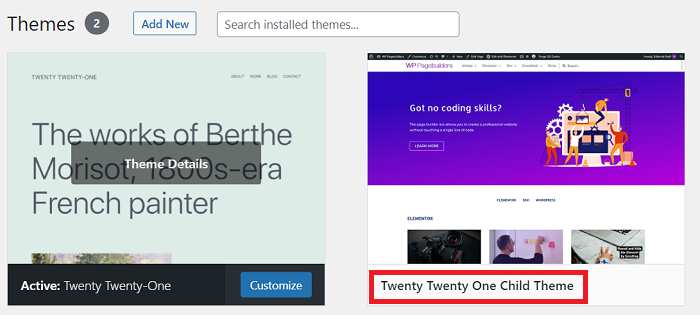
将自定义代码片段添加到您的 WordPress 子主题类似于任何常规主题,即在外观→主题文件编辑器页面上打开“function.php”文件,然后将自定义代码放在那里。
但是,如果您只想进行一些小的修改,那么创建子主题可能有点过头了,您可能需要使用我们将在本文中向您展示的其他两种方法。
方法2:使用插件
现在我们将向您展示如何使用名为 Code Snippets 的插件将代码片段添加到您的网站。 在我们开始行动之前,我们将解释为什么我们首先选择这个插件。
Code Snippets 是一个免费的(专业版即将推出)插件,也是在您的网站上运行代码片段的最受欢迎的选项,在撰写本文时,该插件在超过 600.000 上处于活动状态。 您可以从 wordpress.org 获取插件。
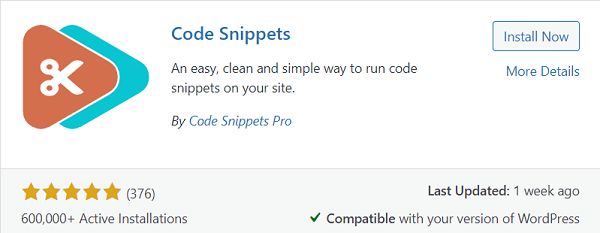
除了作为一个简单易用的插件来运行和管理您网站上的代码片段之外,Code Snippets 还消除了向您的主题的function.php文件添加自定义代码的需要,这使得您的修改可能在主题更新后持续存在。 如果您不使用子主题function.php ,您的主主题文件可能会在一段时间后变得相当长和混乱,如果您更新主题,您将失去工作。
准备好后,让我们安装并激活代码片段,然后它将在您的 WordPress 管理仪表板中添加“片段”菜单,让我们尝试单击它。
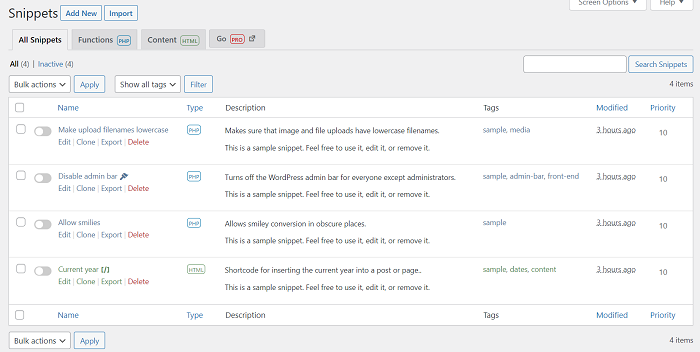
正如您在上图中所看到的,如果您需要,已经有一些预制的代码片段可供使用。
代码片段插件中的所有片段都可以像电灯开关一样单击来激活和停用。
我们将使用自定义代码来禁用本教程的古腾堡编辑器。 您可以从我们之前关于如何禁用 Gutenberg 编辑器的文章中复制代码。
现在,要添加自定义代码,请单击Add New按钮,您将被带到 Add New Snippet 页面。 在此页面上,您将添加标题并将代码粘贴到下方可用的编辑器中。
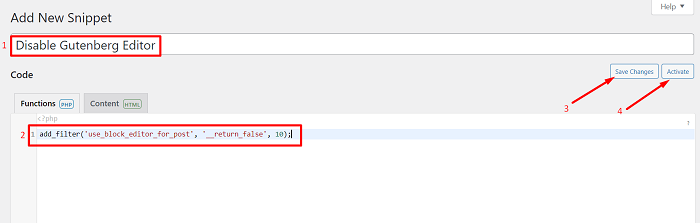
代码到位后,单击“保存更改”按钮以保存代码段,然后通过单击“激活”按钮继续激活它。
现在,当您尝试添加新帖子时,古腾堡编辑器将被禁用,您将恢复经典编辑器的运行。
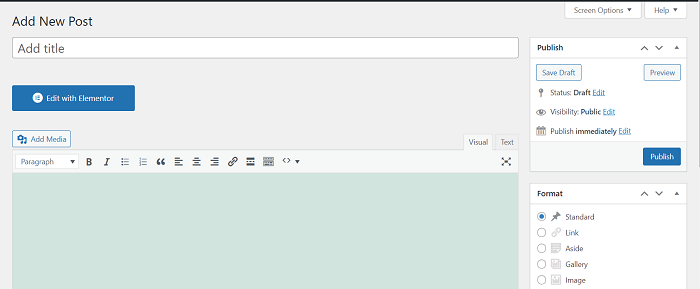
返回代码片段主页,您会在片段列表的底部找到您的新片段。

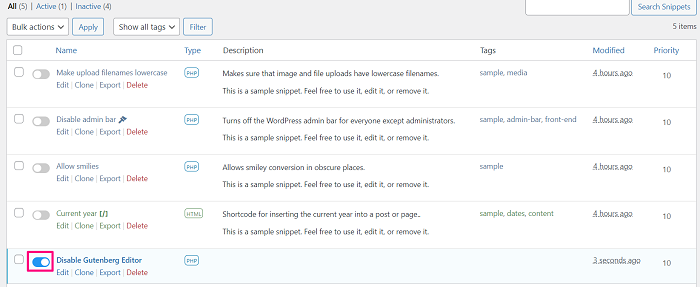
您只需单击项目开关即可随时停用片段。
方法 3:创建自定义插件
如果您以前从未这样做过,创建自己的插件听起来可能会让人不知所措,但不用担心,为我们的代码片段创建插件实际上很容易。
您可以从 PC 上创建插件。 让我们开始为插件创建一个文件夹,进入该文件夹,然后使用您选择的名称创建一个文本文件,并在其末尾添加一个 PHP 扩展名,类似于“ myplugin.php ”这样的东西。
现在打开文件并将以下代码段粘贴到文件中
<?php /* 插件名称:我的插件 插件 URI:https://www.wppagebuilders.com 描述:用于添加自定义代码的自定义插件 版本:1.0.0 作者:WPPagebuilders 作者 URI:https://www.wppagebuilders.com/ 许可证:GPL2 许可证 URI:https://www.gnu.org/licenses/gpl-2.0.html */
然后,继续使用您拥有的任何文件存档器从该文件夹创建一个 ZIP 文件。
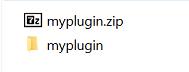
文件准备好后,转到您的 WordPress 管理页面,然后通过转到插件→添加新 →上传插件 →选择文件并选择您刚刚创建的 ZIP 文件来上传文件,然后单击立即安装按钮安装插件。

现在,您会在插件列表中找到您刚刚上传的文件,我们建议您在添加要添加到插件的代码片段后稍后激活它。
要将片段添加到插件,请转到插件→插件文件编辑器。 从那里在“选择要编辑的插件”下拉列表中选择您的插件,然后单击选择以打开插件的文件编辑器。
这次我们也将使用之前的禁用 Guttenberg 编辑器自定义代码。
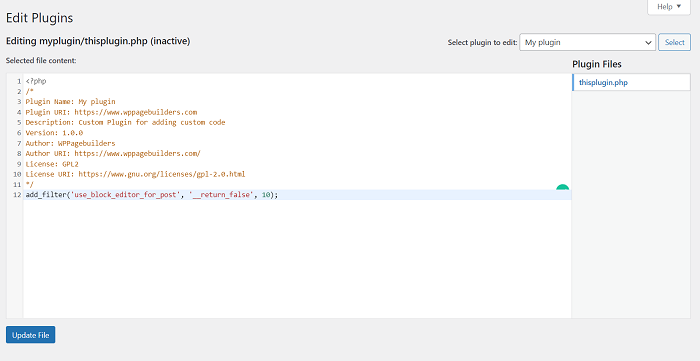
自定义代码到位后,单击更新文件按钮以保存插件更改。 然后,继续激活已安装插件列表中的插件。
现在,与之前的方法类似,您的 Gutenberg 编辑器消失了,而您获得了一个经典的编辑器。
把它们加起来
WordPress 已经有大量的自定义可供您使用。 此外,还有超过 50.000 个插件可以帮助您扩展站点功能。 但是,如果您找不到您需要的东西,代码片段可以填补您特定需求中的空白。
使用我们刚刚介绍的三种方法,您可以安全地将代码添加到您的 WordPress 主题中,而无需担心破坏和丢失您的工作。
